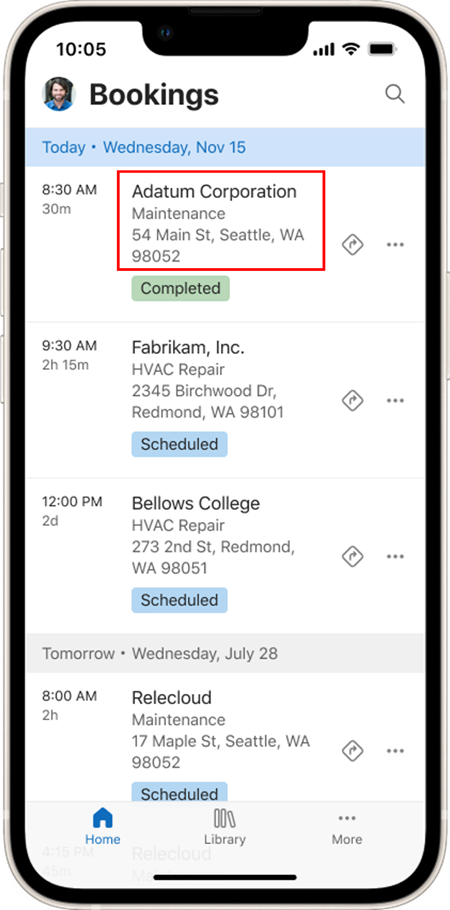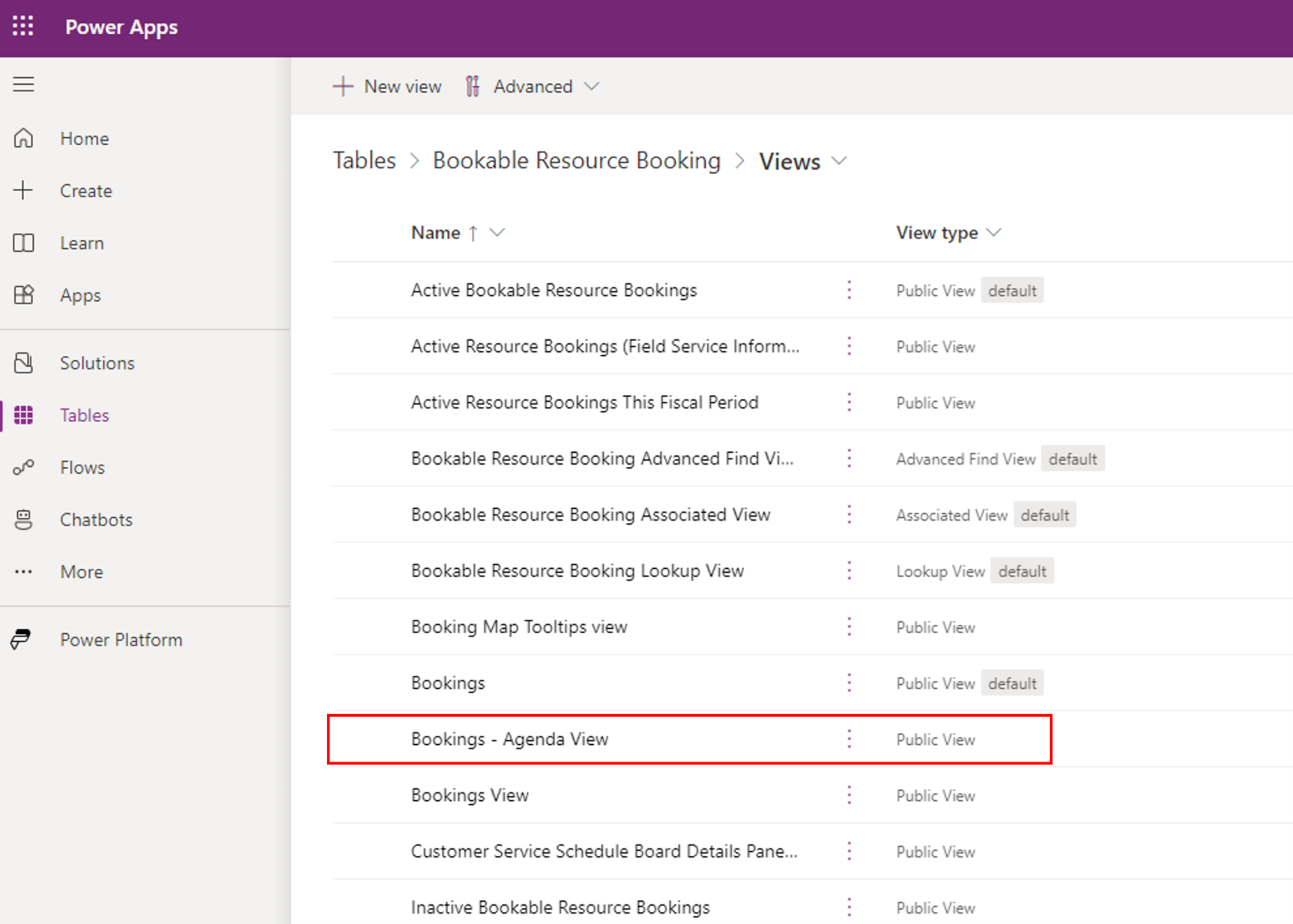Anpassa bokningsvyn
Som standard visar kontrollen bokningskalendern en fördefinierad uppsättning information associerad med bokningar.
Du kan anpassa den här kontrollen så att den innehåller upp till tre kolumner till med valfria etiketter, eller ändra kolumnen för incidenttyp.
Om du använder mobilappen offline bör du kontrollera att posttyperna från vilka attribut som ingår i kalendern också ingår i din mobila offlineprofil.
Följande videoklipp innehåller en guidad genomgång av hur du använder den klassiska designern.
Lägga till kolumner i bokningsvyn
De nya fälten kan ändras så till att visa data från valfri kolumn i vyn Bokning i tabellen Bokning av bokningsbar.
Lägg till kolumner i modellbaserade appvyer som har en relation till tabellen Bokning av bokningsbar resurs. Om du till exempel vill visa arbetsorderprioritet väljer du tabellen Arbetsorder och lägger sedan till kolumnen Prioritet i vyn. Notera namnet på kolumnen – du kommer behöva det när du anpassar fältet. I vårt exempel heter den msdyn_priority.
Kommentar
För kolumner från en annan tabell måste du skapa en relation mellan den bokningsbara resursbokningen och den tabellen. När du refererar till relationen i kontrollen måste du referera till det fullständiga uppslagsfältets namn som fieldName.Attribute.
Konfigurera kontrollen för bokningskalender så att kolumnerna visas
När vyn har de önskade kolumnerna öppnar du Avancerade inställningar och går till Anpassningar. Välj entiteten för bokningsbar resursbokning och välj sedan Kontroller och Kontroll för bokningskalender för att konfigurera kontrollegenskaperna.
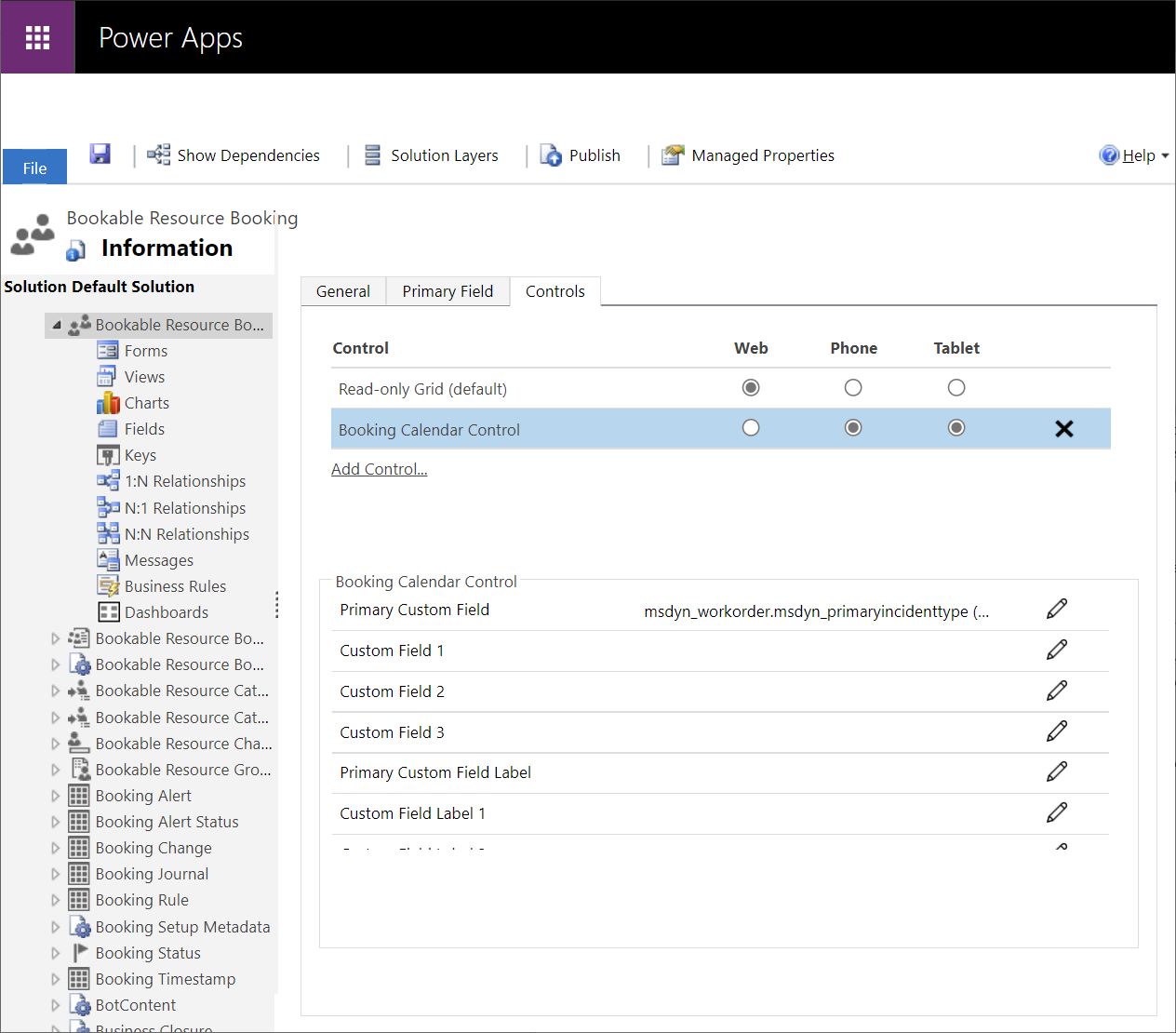
Om du vill konfigurera fält markerar du konen Redigera bredvid fältet. Ange referensen till fältet som ett attribut för bokning av bokningsbara resurser, eller som linkedEntity.attribute. I det här exemplet lade vi till arbetsorderprioritet (msdyn_workorder.msdyn_priority) som anpassat fält 1.
Du kan också konfigurera den valfria anpassade fältetikett som är kopplad till det anpassade fältet. Etiketten visas som anges med ett kolon som läggs till efter fältet och före värdet. I vårt exempel angav vi Prioritet.
Fält utan data är dolda.
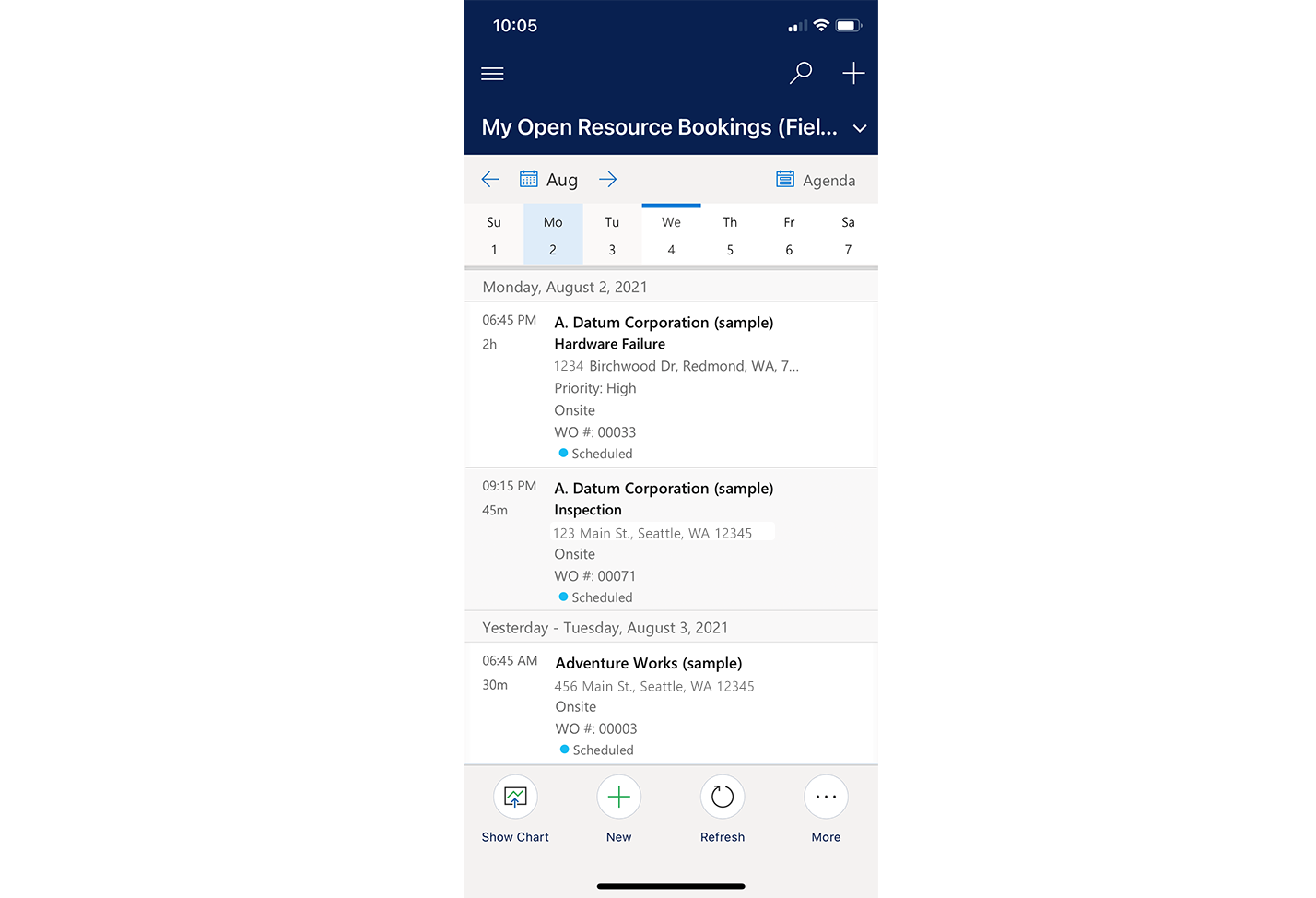
Anpassade fält visas också i kalenderns dagvy när bokningstiden är lång nog för att stöd för extra text. Anpassade data visas också när du öppnar bokningsinformation från kartvyn.
Obs
Om du har konfigurerat flera vyer för mobilappen bör du ta med de nya fälten i varje vy som kan nås från mobilappen.